目次 ▼
Facebookアカウントを削除して退会したい
2019年8月現在、Facebookの国内月間アクティブユーザー数は2600万人にのぼります。中には、Facebookが生活の一部になっている人もいるでしょう。
ただ、「もう見るのつかれちゃった。」「やっぱり実名だから抵抗ある。」「周りがやってるから登録したけど……。」と感じている人もいると思います。
Facebookのアカウント削除、退会方法は意外とわかりづらいので、そのまま放置している人も多いと思いますが、個人情報をほったらかしというのも怖いですよね。
- Facebookアカウントの削除と利用解除の違い
- PCでFacebookの利用解除をする方法
- PCでFacebookアカウントを完全削除する方法
- 退会後にFacebookを再開する方法
それでは早速見ていきましょう。なお、スマホからFacebookアカウントを削除する方法は、以下を参考にしてください。
Facebookアカウントの削除と利用解除の違い
Facebookは退会してしまうと、二度とそのアカウントは使えません。もちろん退会後は、アカウントに紐付いていたFacebook上のデータは取り出せません。
そのため、アカウントの削除は慎重に行ってください。もし、Facebookのアカウントを削除しようと考えている人は、その前に「アカウントの利用解除」を検討してください。
Facebookアカウントの利用解除とは
Facebookには、Facebookアカウントを一時的に停止できる「利用解除」という機能があり、アカウントを削除することなくFacebookの利用を一時停止することができます。
利用解除中はプロフィールが停止され、他のユーザーは閲覧することができなくなります。また、テキスト・写真の投稿やシェアしたコンテンツから、自分のFacebookアカウント名が削除されます。
もちろん一時停止の機能なので、Facebookアカウントはいつでも再開することができます。
また、Facebookアカウントを利用解除しても、設定によってメッセンジャーは使い続けることができます。
PCからアカウントを利用解除する方法
では早速、Facebookアカウントの利用解除の方法から見ていきましょう。
Facebookを開いてログインします。▼を開いて、設定をクリックしてください。

左メニューの中から、あなたのFacebook情報をクリックします。
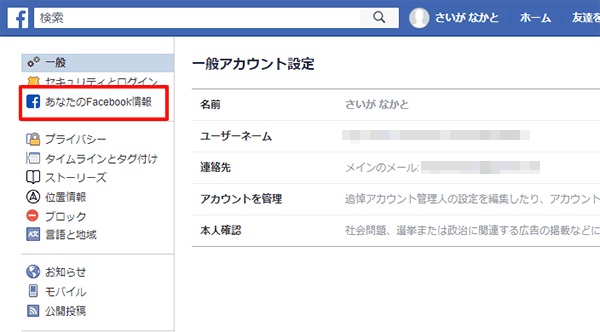
アカウントと情報を削除をクリックします。
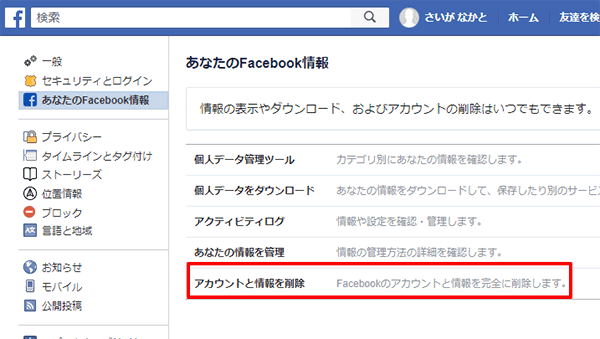
Facebookアカウントの利用を解除(一時停止)するため、アカウントの利用解除をクリックします。
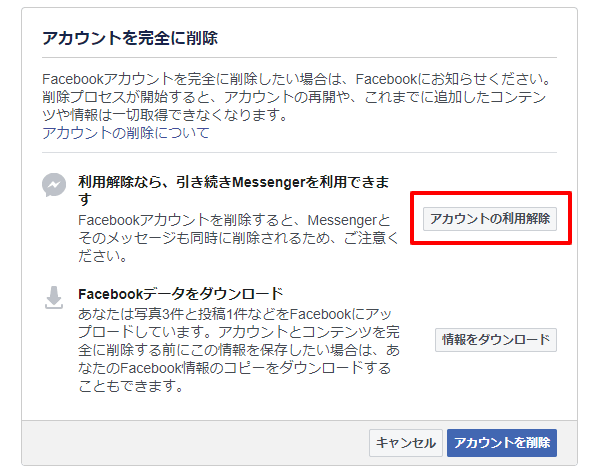
Facebookログイン用のパスワードを入力し、次へをクリックします。
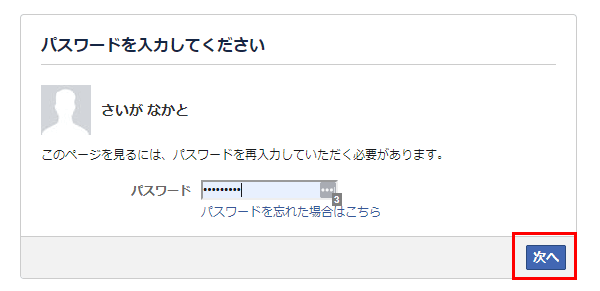
アカウントを利用解除するために、アカウントを停止する理由を選択します。続いて、メール配信の停止、Messengerのチェックの有無を確認して、利用解除をクリックします。
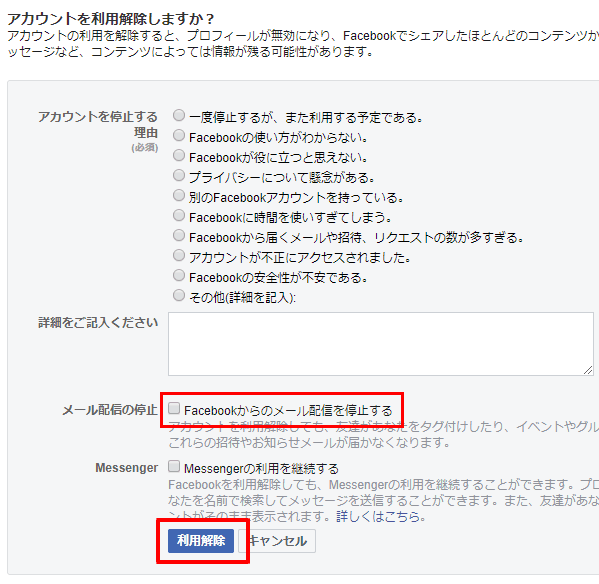
アカウント利用解除を確認するポップアップに対して、利用解除を実行をクリックすると、Facebookアカウントが一時停止します。

PCからアカウント完全削除して退会する方法
Facebookを開いてログインします。▼を開いて、設定をクリックしてください。

左メニューの中から、あなたのFacebook情報をクリックします。
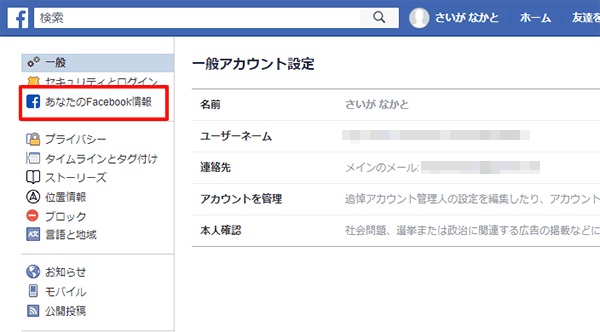
アカウントと情報を削除をクリックします。
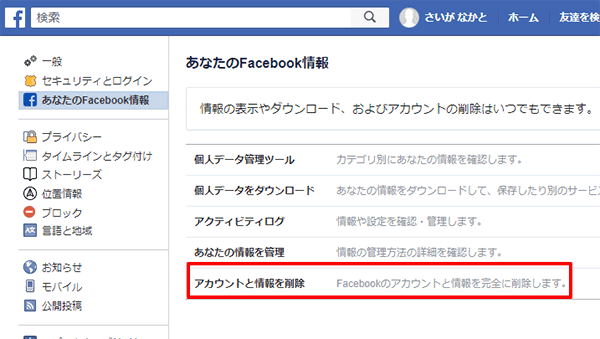
Facebookアカウントを完全に削除するため、アカウント削除をクリックします。

Facebookログイン用のパスワードを入力し、次へをクリックします。

アカウントを削除して問題なければ、アカウント削除をクリックします。
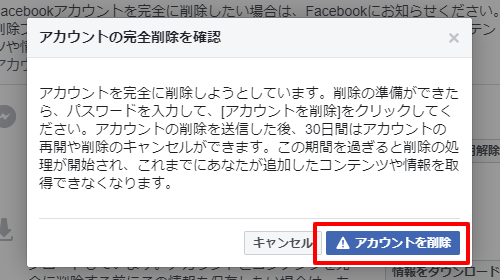
これでFacebookアカウントは削除されました。ただし、削除から30日以内であればFacebookにログインすることで、アカウント削除をキャンセルすることができます。

Facebookからは以下の文言のメールが送られるので、日付の箇所を忘れずにチェックしておいてください。
Facebookの退会をキャンセルする方法
Facebookアカウントを完全削除した後でも、削除後30日以内なら、退会をキャンセルして、アカウントを再開することができます。もちろん、削除前のデータもすべて復活しています(のはず)。
まず、Facebookにアクセスして、削除したアカウントのメールアドレスとパスワードでログインします。
すると、アカウント削除をキャンセルするための画面が表示されます。削除をキャンセルをクリックしてください。
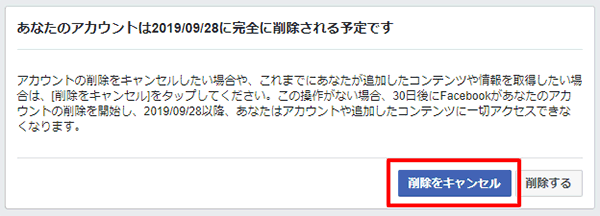
これで、以前の通りにFacebookアカウントを再開することができました。
Facebookアカウントを削除すると、作成したFacebookページやつながった友達、アップロードした写真などFacebook上のすべてのデータが消えてしまいます。そのため、しっかり考えてから計画的に行ってください。
スマホのFacebookアプリからアカウントを削除したい人は、以下を参考にしてください。
本記事の初稿は2013年12月です
















